

Как я уже не раз подчеркивал на страницах нашего ресурса — многие статьи я пишу именно на планшете с использованием клавиатуры Google. Конечно, зачастую приходится править набранные тексты на обычном персональном компьютере, но сейчас я уже с уверенность могу сказать, что на восьмидюймовом планшете вполне возможно набирать тексты, хоть это и связанно с определенными трудностями. Сегодня речь пойдет о том, как найти твердый знак на Google клавиатуре.
Действительно, на Google клавиатуре, напрочь отсутствует хоть какая-нибудь информация о наличии твердого знака. Где находится твердый знак, можно узнать, используя научны метод «тыка». Я лишу вас такого удовольствия и дам вам полные исчерпывающие инструкции о том, где находится твердый знак на Google клавиатуре.
Интересно: Как планшете быстро набрать текст!
Для того чтобы на экране андроид планшета напечатался «ъ»-твердый знак, необходимо некоторое время удерживать клавишу с изображением мягкого знака. После секундного удержания, возле кнопки «ь» появится еще одна кнопка с изображением твердого знака «ъ». Не торопитесь отводить палец, для того чтобы твердый знак все таки отобразился, необходимо не отрывая палец от экрана сделать движение к появившейся кнопке.
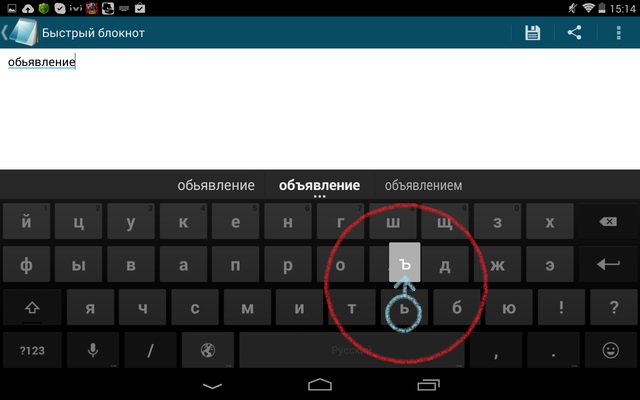
Вот и все, теперь вы знаете, где находится твердый знак на клавиатуре Гугл.
Теперь, когда вы узнали где находится твёрдый знак на Google клавиатуре, я могу открыть вам небольшой секрет — знать где находится твёрдый знак совсем не обязательно! Почему? Все очень просто, набирая слово, которое пишется через твёрдый знак, я просто не заморачиваюсь и ставлю — мягкий, а затем, перед тем как ставить пробел, я выбирают верный вариант в строке-подсказке.
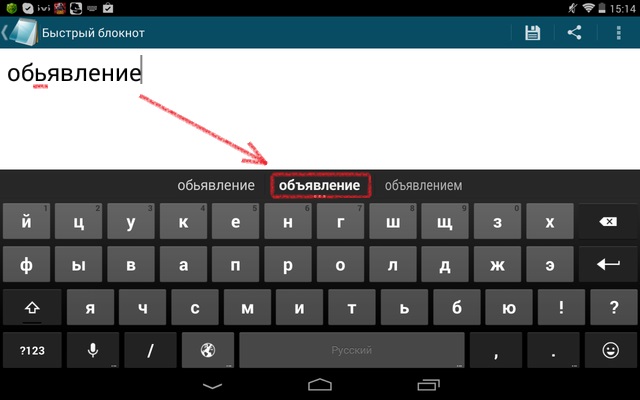
Если пользоваться таким методом, то набор слова, содержащего твердый знак, будет осуществляться гораздо быстрее.
©
2015 — 2023
InfoConnector.ru
Статья поможет найти знаки на клавиатуре Android, которые не видны в начальной раскладке. Расскажу, как их использовать и как работать с клавиатурой в мобильном телефоне.
Находим знаки в смартфоне
Расположение символов может зависеть от названия приложения. В моём бюджетном смартфоне Андроид установлена известная клавиатура Gboard (ссылка на Play Market). Посмотрите название своей клавиатуры в её настройках. Если на панели есть значок с шестерёнкой – нажмите его. В параметрах должен быть указан разработчик, если названия нет, выберите О приложении или другие информационные разделы. В инструкциях буду ориентироваться на GBoard. Но подсказки должны подойти и для других клавиатур.
Где в Андроид знак номера №
На сенсорной клавиатуре виртуальные кнопки имеют несколько назначений. Другие символы открываются долгим нажатием.
- Чтобы поставить знак номера, перейдите на вторую клавиатуру с символами. Для этого нажмите крайнюю кнопку с цифрами слева.

- Нажмите и удерживайте знак решётки (#).

- Выше сенсорной клавиши появится №.
Если вы хотите написать этот знак в поисковой строке браузера или приложения, используйте голосовой ввод. Скажите в микрофон телефона – «знак номера».
Где на клавиатуре Android твёрдый знак
Работаем по тому же принципу: открываем клавиатуру и нажимаем на букву «мягкий знак». Удерживаем, чтобы появился твёрдый.
Ещё одна небольшая подсказка – обращайте внимание на предложения слов от клавиатуры. Она пытается определить их до того, как вы закончите печатать, и выдаёт варианты. В них уже может быть твёрдый или другой знак.
Полезно знать: Как отключить вибрацию клавиатуры Android.
Где найти знак рубля
Денежный знак обычно расположен на символьной клавиатуре. Перейдите на неё, нажав внизу кнопку с цифрами.
Если нажать на кнопку с долларом, появятся знаки других денежных единиц.
Символ бесконечности
Перевёрнутую восьмёрку, которую называют знаком бесконечности можно найти на дополнительной символьной клавиатуре в телефоне Андроид.
- Нажимаем левую нижнюю кнопку с цифрами.
- Далее нужно нажать кнопку выше – со знаком равенства, косой черты и угловатой скобкой.

- Теперь выбираем равенство и нажимаем на нужный знак.

Вместе с ним на кнопке находятся перечёркнутый знак «равно» и волнистые линии.
Символ параграфа на виртуальной клавиатуре
Чтобы не повторяться, перейдите на дополнительную клавиатуру с символами по инструкции из предыдущей главы. Тапните и задержите палец на неизвестном мне символе (он на скриншоте ниже). И выберите параграф.
И выберите параграф.
Кавычки «ёлочки»
Нужные вам скобочки находятся на цифровой клавиатуре. Нажмите на «английские» кавычки (“) и удерживайте эту кнопку.
Перевёрнутый восклицательный знак на клавиатуре
Перейдите на цифровую клавиатуру при помощи крайней кнопки в левом нижнем углу. Нажмите на восклицательный знак и не отпускайте. Появится перевёрнутый знак.
Со знака вопроса можно перейти на перевёрнутую его копию.
Интересное: Как сделать свои иконки для телефона Andoid и iPhone.
Знак ударения над буквой в Андроид
Если вы хотите напечатать на сенсорной клавиатуре ударение над гласной, просто нажмите на неё и задержите палец на несколько секунд.  Над буквой появится готовый символ.
Над буквой появится готовый символ.
Открыть символы из одной кнопки на клавиатуре
Каждый раз переключаться на символьную клавиатуру не так удобно в телефоне, как применять виртуальную клавишу с точкой. Нажмите и держите её, чтобы появились все часто используемые знаки: двоеточие, знак Email, скобки, точка с запятой, проценты и другие.
С маленькими кнопками печатать неудобно. Но практически каждая клавиатура может быть настроена. Снова рассмотрим Gboard. Если в вашем смартфоне другая, параметры для смены символов могут быть найдены через поиск по настройкам смартфона.
- Выберите кнопку шестерни на панели клавиатуры.

- Нажимаем на строку Настройки.

- Переходим в пункт Высота клавиатуры.

- Выбираем самую высокую.

В GBoard нет отдельных настроек для кнопок, но можно увеличить полотно. Вместе с ним будут выше клавиши. Если нужны кнопки на весь экран для телефона, можно обратить внимание на другие приложения. Например – 1C Keyboard в Play Market. Полностью настраиваемый размер клавиш. Клавиатуру можно сделать хоть на весь экран.
Если нужно, шторку в Android можно отключить.
Как всё время писать с маленькой буквы на клавиатуре GBoard
В вашем Андроид телефоне можно настроить клавиатуру так, что вы сможете вводить только строчные, то есть маленькие буквы.
- Переходим в настройки клавиатуры, выбираем Исправление текста.

- Внизу находим параметр Заглавные автоматически и выключаем.

- Возвращаемся в клавиатуру и проверяем ввод букв.
На знаки клавиатуры на телефоне Android это не повлияет. Любое слово, начатое с новой строки, теперь будет написано в нижнем регистре.
Если вам не нравится, что клавиатура за вас исправляет ошибки, расставляет знаки препинания, эти параметры тоже выключаются через настройки в разделе Исправление текста.
-
-
May 14 2016, 21:48
- Компьютеры
- Cancel
ЁЁЁмаёёё… твердый знак и буква ё на клавиатуре андроид
Как я уже не раз подчеркивал на страницах нашего ресурса — многие статьи я пишу именно на планшете с использованием клавиатуры Google. Конечно, зачастую приходится править набранные тексты на обычном персональном компьютере, но сейчас я уже с уверенность могу сказать, что на восьмидюймовом планшете вполне возможно набирать тексты, хоть это и связанно с определенными трудностями. Сегодня речь пойдет о том, как найти твердый знак на Google клавиатуре.
Действительно, на Google клавиатуре, напрочь отсутствует хоть какая-нибудь информация о наличии твердого знака. Где находится твердый знак, можно узнать, используя научны метод «тыка». Я лишу вас такого удовольствия и дам вам полные исчерпывающие инструкции о том, где находится твердый знак на Google клавиатуре.
Для того чтобы на экране андроид планшета напечатался «ъ»-твердый знак, необходимо некоторое время удерживать клавишу с изображением мягкого знака. После секундного удержания, возле кнопки «ь» появится еще одна кнопка с изображением твердого знака «ъ». Не торопитесь отводить палец, для того чтобы твердый знак все таки отобразился, необходимо не отрывая палец от экрана сделать движение к появившейся кнопке.
Вот и все, теперь вы знаете, где находится твердый знак на клавиатуре Гугл.
http://www.infoconnector.ru/planshetnyj-pk/gde-najti-tverdyj-znak-na-google-klaviature-android-plansheta
Неопытные пользователи зачастую не могут разобраться с самыми элементарными возможностями своих планшетов. Чтобы это прошло, потребуется некоторое время и несколько полезных советов, один из которых и приводится в этой статье. Чаще всего, на планшетной раскладке клавиатуры отсутствует буква «Ё», что не для большинства не являетя особой проблемой, ведь она легко заменяется на очень похожую букву русского алфавита «Е». Обычно неопытные пользователи так и поступают
Но ведь иногда ну очень хочется писать правильно, да и случаются ситуации когда без «Ё» просто нельзя обойтись. Мы подскажем, как добиться желаемого.
Допустим, у вас имеется планшет на базе операционной системы iOS или Android, и вам не удаётся перебороть себя и печатать вместо слов вроде «чёрт», «всё» через «е». На самом деле такие неточности могут привести к неправильной интерпретации текста адресатом сообщения. В этом случае следует действовать следующим образом:
1. Запускаем экранную клавиатуру на планшете;
2. Тапаем по букве «е» и удерживаем на ней палец в течение нескольких секунд;
3. Продолжая удерживать палец на экране, следует выбрать посредством скользящего движения в появившемя окошке-меню искомую букву «ё».
4. При необходимости вновь набрать «ё» повторяете процедуру столько раз, сколько необходимо.
Более того, такая тактика применима не только для выбора буквы «ё», но также срабатывает для активации твёрдого знака, который на стандартных клавиатурах гаджетов от Apple также отсутствует. Базовым символом для твёрдого знака служит «ь». Аналогичные действия помоут найти ещё несколько редко используемых символов. Так, если удерживать палец на значке «$», например, появится меню выбора из множества других обозначений мировых валют.
Таким образом, воспользовавшись этим нехитрым советом, вы сможете набирать тексты именно так, какими они и должны быть с соблюдением правил русского языка.
http://androidsmartfony.com/1475-mozhno-li-napechatat-na-planshete-bukvu-e.html
Как по английски пишется буква Е?
Буквы современного английского алфавита
| № | Буква | Название |
| 4 | D | dee |
| 5 | E | e |
| 6 | F | ef |
| 7 | G | gee |
Интересные материалы:
Как сменить аккаунт в смартфоне андроид? Как сменить аватарку в ватсапе андроид? Как сменить фон клавиатуры на андроиде? Как сменить иконки на андроиде? Как сменить клавиатуру на андроиде? Как сменить местоположение на андроиде? Как сменить пароль в gmail на андроиде? Как сменить почту на Андроиде? Как сменить пользователя в хроме на Андроиде? Как сменить профиль на андроид?
Почему нет твердого знака на айфоне?
Твёрдый знак используется нечасто, поэтому он «спрятан» на одной клавише с мягким знаком. Чтобы его напечатать: Жмём длительным нажатием на клавишу с «Ь», пока не появится дополнительное окошко, в которым можно выбрать: мягкий знак или твёрдый знак.
Интересные материалы:
Как создать свою эмблему банды в гта 5 онлайн? Как создать Твинка в викингах? Как создать вордовский документ на планшете? Как создать загрузочную флешку с образом Windows 10? Как спасти Эмили Until Dawn на вышке? Как спасти фиалку после пересадки? Как спать чтобы не портить волосы? Как спрягать глагол обидеть? Как сразу раздвинуть строки в Excel? Как стать королём в Mount and Blade 2?
Числа меньше 10 000
Если какой-либо символ кириллицы употреблялся для обозначения числа, то он записывался определенным образом. А именно: над буквой ставилось титло, а по обеим сторонам буквы на середине ее высоты – точки. Например, число 4 записывали как ·д҃·, а 600 – как ·х҃·. Ниже приведена сводная таблица числовых значений.
Числовые значения букв кириллицы
| Буква | Число | Буква | Число | Буква | Число |
| ·а҃· (аз) | 1 | ·ɪ҃· (и десят.) | 10 | ·р҃· (рцы) | 100 |
| ·в҃· (веди) | 2 | ·к҃· (како) | 20 | ·с҃· (слово) | 200 |
| ·г҃· (глаголь) | 3 | ·л҃· (люди) | 30 | ·т҃· (твердо) | 300 |
| ·д҃· (добро) | 4 | ·м҃· (мыслете) | 40 | ·ѵ҃· (ижица) ·о҃у· (ук) | 400 |
| ·є҃· (есть) | 5 | ·ɴ҃· (наш) | 50 | ·ф҃· (ферт) | 500 |
| ·s҃· (зело) | 6 | ·ѯ҃· (кси) | 60 | ·х҃· (хер) | 600 |
| ·з҃· (земля) | 7 | ·о҃· (он) | 70 | ·ѱ҃· (пси) | 700 |
| ·н҃· (и восьм.) | 8 | ·п҃· (покой) | 80 | ·ѡ҃· (от) | 800 |
| ·ѳ҃· (фита) | 9 | ·ч҃· (червь) | 90 | ·ц҃· (цы) ·ѧ҃· (юс мал.) | 900 |
Числа больше десяти обозначались сочетаниями букв, записывающимися так же между точками и под титлом. Например: ·п҃в· — 82, ·сл҃ѳ· — 239. При записи чисел второго десятка (от 11 до 19) на первое место ставили букву, обозначающую единицы, а на второе — обозначение одного десятка в виде «и десятеричного»:
·а҃ɪ· — 11, ·з҃ɪ· — 17 и т. д.
Запись чисел третьего и последующих десятков производилась в обратном порядке: там на первом месте стояли десятки, на втором — единицы. Например:
Такой же порядок десятков и единиц наблюдается и в языке: семнадцать (буквально ‘семь на десяти’; сначала указаны единицы, затем — десяток), но сорок три (сначала названы десятки, затем — единицы).
Тысячи обозначались теми же буквами, что и единицы, только перед буквой слева внизу ставился особый знак ҂. Например, запись ·҂д҃· означала 4000 (четыре тысячи), а ·҂sф҃ла· — 6531 (шесть тысяч пятьсот тридцать один).
Второй способ
Нажмите Win+R, чтобы появилось окно «Выполнить».

Введите команду charmap.exe, после чего кликните ОК.

Перед вами — таблица символов Windows.

Находите символ треугольника и нажимаете на него (в примере используется шрифт Arial), а затем жмете по кнопкам «Выбрать» и «Копировать» — именно в таком порядке. Обратите внимание, что здесь есть и прозрачный треугольник.

Знак скопирован. Вставьте его.

Первый способ
Включите цифровую клавиатуру (при необходимости) с помощью клавиши Num Lock.

Зажмите Alt (левый или правый) и наберите цифры 30 (раскладка клавиатуры не имеет значения), затем отпустите Alt.

Как поставить значок номера на клавиатуре телефона Android: инструкция

Чтобы грамотно набирать сообщения через смартфон, на клавиатуре должны присутствовать все привычные знаки, которые доступны на компьютерных устройствах ввода. Но периодически обнаружить нужный символ просто не получается. Так, можно заметить, что значок «номер» на андроиде отсутствует. Представленная ниже информация поможет разобраться, что делать, если пользователь не может найти какой-либо из печатных элементов.
Почему на некоторых телефонах андроид нет знака «номер»
Сначала пару слов о том, почему отсутствует знак «номер» на клавиатуре андроид. Как известно, данная мобильная платформа создана американскими программистами корпорации Google. Это как бы и есть ключевой фактор.
Если пользователь не видит нужный ему символ, это еще не значит, что его нет
Дело в том, что в американской информационной зоне символ «№» не используется. Вместо него тамошние пользователи ставят «#». Например, вместо того чтобы писать «урок № 1», они пишут «урок # 1». Именно поэтому на родной раскладке AOSP нужный значок и не предусмотрен в отличие от софта европейского образца.
В андроид символ «№» не предусмотрен, его роль выполняет «#»
Как долгим нажатием спецклавиши набрать символ «номера» на стандартной клавиатуре
Тем не менее на некоторых оболочках Android, например, у Xiaomi линейки Redmi или бюджетных Meizu, он есть, потому что эти производители учитывают требования рынков сбыта. Тоже самое касается отдельных прошивок самсунг Galaxy, Honor, LG, асус и проч.
Значок номер на айфоне — где находится и как набрать
Если пользователю повезло, и производитель учел данный нюанс, то остается сделать следующее:
- Вызвать инструмент ввода.
- Кликнуть на кнопку «?123».
- Найти символ «#».
- Зажать его.
Обратите внимание! Если прошивка позволяет, то над «#» появится дополнительное меню, где можно будет выбрать символ «номера».
Команды для быстрой вставки слов или фраз

Одна из самых удобных функций клавиатуры Google — это создание команд для быстрой вставки любых слов или даже длинных фраз и предложений. Чтобы создать такие команды, заходим в настройки приложения → Исправление текста → Пользовательский словарь → Для всех языков.
Нажимаем кнопку «Добавить» в верхнем правом углу. Вводит нужное вам слово или фразу, а также короткую команду, которая будет с ними ассоциироваться. Например, tb — Trashbox, кд — Как дела? При вводе команды «кд» на клавиатура в поле рекомендуемых слов предложит «Как дела?». Таким образом можно ввести целую фразу тремя нажатиями.
Решение проблемы
Но на самом деле все оказывается довольно просто, разработчики оставили возможность напечатать эти буквы для нас. Для набора твёрдого знака «Ъ» нужно нажать на символ мягкого знака «Ь» и долю секунды удержать на нём палец. Появится всплывающее поле с твёрдым знаком, который тут же добавится к тексту, либо нужно будет нажать на него.
Аналогично, для набора буквы Ё нужно удерживать нажатой букву Е. Так же как и с твёрдым знаком, появится всплывающее меню с этой буквой, которое даёт возможность её напечатать.

Замечу, что данный способ набора букв «Ё» и «Ъ» работает абсолютно во всех мобильных операционных системах для телефонов и планшетов: OS Android, iOS, Nokia OS и прочих.
Источник
Символ
Эти специальные символы реальный текст и доступны для копирования и вставки в любом месте, например, как Microsoft Word, Facebook, Twitter, HTML или блогов. Нажмите значок, чтобы скопировать в буфер обмена
Солнце, луна, дождь, облака, метеоритные, зонтик, горячие источники, снеговик, ледяной кристалл символы.
Ножницы, самолет, телефон, часы, песочные часы, конверты, ручки, карандаши, авторские права, зарегистрированный товарный знак, знак обслуживания и товарные знаки символы.
Ключ командной Дом, Macintosh, яблоко, введите ключ, ядерную энергию, вирус и HD символов.
Созвездие, астрологический и зодиак.
Черви, пики, площадь и сливы цветение символ
Сердце и любовь текст символ.
Лицо, глаза, смайлик, мужской, женский символы.
Сердце и любовь текст символ.
Колесо Дхармы, Православие, Анкх, Свастика, Чи Ро, Крест Лотарингии, Крест Иерусалима, Фарси, Кханда, мир, Тайджиту, Звезда Давида
Вверх, вниз, влево и вправо, стрелки направления ветра, компаса символ
Добавить, вычесть, умножить, разделить, неограниченное количество символов. 1/1000 и 1/10000 символов.
Единицы длины, температуры, площадь единицы, по Цельсию и Фаренгейту символы
Включите буквы с акцентом и общие знаки препинания. Основные алфавиты: французский, испанский, немецкий и исландский.
Основные алфавиты: африкаанс, каталанский, чешский, эсперанто, венгерский, латинский, латышский, литовский, мальтийский, северный саамский, польский, сербохорватский, словацкий, словенский, сорбский, турецкий и валлийский.
Источник
Числа от 10 000
Они передавались на письме с помощью особых обрамлений для букв. Эти обрамления не были заимствованы из греческого письма, они разрабатывались в основном на древнерусской почве. Данная система была не совсем устоявшейся, допускала варианты и разночтения, поскольку находилась тогда в процессе развития и использовалась относительно редко: подавляющему большинству людей такие огромные числа не требовались в практической деятельности.
Для расчетов или определений количества чего-либо обычно использовался так называемый «малый счет», с числами не очень больших разрядов. Например, число, называемое тьма, в «малом счете» составляло 10 000. Но позже, для работы с математическими значениями более миллиона, был создан «великий счет». В нем использовались числа на многие порядки больше, нежели в «малом счете», хотя названия у них оставались те же. Скажем, упомянутая выше тьма в «великом счете» составляла уже не десять тысяч, а миллион.
Конечно, вся эта система не была изобретена сразу в одно время: уже в XII столетии на Руси пользовались знаками для десятков тысяч, но обозначения миллионов вошли в обиход лишь в XIV – начале XV века.
Ниже мы приводим таблицу с обозначениями больших чисел на примере буквы «аз», обозначающей 1: одна тысяча, один десяток или сотня тысяч, один миллион и т. д. Оговоримся, что в реальности одни и те же значения могли изображаться на письме по-разному; в нашу таблицу включены лишь некоторые часто встречающиеся варианты. Числовые значения системы «малого счета» даны без скобок, «великого счета» — в скобках.

Запись больших чисел с помощью кириллицы
Некоторые символы больших чисел включены в таблицу «Юникода», и их можно изобразить средствами текстового редактора Word или OpenOffice. Точнее говоря, это касается трех знаков:
҈ (U+0488) — для сотен тысяч (легионы в «малом счете»);
҉ (U+0489) — для миллионов (леодры в «малом счете»).
Несмотря на эти трудности, находились на Руси одаренные люди с математическим складом ума, которые могли производить сложные вычисления, успешно оперируя малыми и большими числами (видимо, с помощью специальных приспособлений наподобие абака). К числу таких людей древнерусской эпохи следует отнести Кирика Новгородца, жившего в XII столетии и ставшего автором «Учения о числах» («Учение, им же ведати человеку числа всех лет»).
Система записи чисел с помощью букв азбуки была упразднена в России в начале XVIII века, в период правления Петра I.
Истрин В. А. 1100 лет славянской азбуки. — М., 1988.
Хабургаев Г. А. Старославянский язык. — М., 1974.
Симонов Р. А. Математическая мысль Древней Руси. — М., 1977.
Успенский Л. В. По закону буквы. — М., 1973.
Депман И. Я. Из истории математики. — М., 1950.
На фото: часы с «кириллическим» циферблатом в Суздале.
Если в нерусскоязычную страницу требуется вставить русские буквы или же в русском тексте необходимы старославянские (кириллические) символы, например, буква » ѣ » («ять») (
см. страницу «КИРИЛЛИЦА: азбука, буквенное счисление «
)
, то я предложу Вам несколько решений:
Рисовать
банально рисуем буквы графикой:
преимущества
: 1) гибкость – так можно написать любую букву любого алфавита; 2) универсальность – каждый читатель увидит букву именно в том виде, в каком Вы рассчитывали, со всеми загогулинами, диактрическими значками и т. п.
недостатки
: вагон и маленькая тележка. Главное – текст перестает быть текстом, а становится картинкой, непригодной ни к анализу, ни к последующей обработке. Да и «тяжесть» графики – не последний аргумент («вес» приведенной здесь для примера фразы «иже херувимы» – около 1000 байт, та же фраза, написанная текстом в качестве примера внизу этой страницы «весит» 36 байт); по сравнению с «голым» текстом картинки загружаются невероятно медленно. И подумайте, как тяжело будет Вам создавать и редактировать документ. Простая опечатка выльется в сильнейшую головную боль.
Подменять
довольно неплохой результат дает замена недостающих символов другими: например, за букву «ять» сойдет перечеркнутый мягкий знак: Ь
, «фиту» нам даст зачеркнутая «О» или цифра ноль: ; кси-пси-омегу-ижицу и т. п. можно «сотворить» из похожих греческих букв:
ξ ψ ω υ
(см. коды греческих букв для HTML); «и десятеричное» и та же «ижица» получаются из латиницы:
i v
; и т. д.
преимущества
: текст остается легким и при этом читаемым
недостатки
: все-таки ноль или греческая и-псилон – вещи чуждые в русских словах
Кодировать
Таблица символов кириллицы, современного русского алфавита и некоторых знаков:
| буква/знак | название кир. | название рус. | код | ||
| загл. | строчн. | загл. | строчн. | ||
| буквы кириллицы и русского алфавита (вперемешку ): | |||||
| А | а | аз | а | А | а |
| Б | б | буки | бэ | Б | б |
| В | в | веди | вэ | В | в |
| Г | г | глаголь | гэ | Г | г |
| Д | д | добро | дэ | Д | д |
| Є | є | есть | – | Є | є |
| Е | е | – | е | Е | е |
| Ё | ё | – | ё | Ё | ё |
| Ж | ж | живете | же | Ж | ж |
| Ѕ | ѕ | зело | – | Ѕ | ѕ |
| З | з | земля | зэ | З | з |
| І | і | и (десятеричное) | – | І | і |
| И | и | иже | и | И | и |
| Й | й | – | и краткое | Й | й |
| К | к | како | ка | К | к |
| Л | л | люди | эль | Л | л |
| М | м | мыслете | эм | М | м |
| Н | н | наш | эн | Н | н |
| О | о | он | о | О | о |
| П | п | покой | пэ | П | п |
| Р | р | рцы | эр | Р | р |
| С | с | слово | эс | С | с |
| Т | т | твердо | тэ | Т | т |
| Ѹ | ѹ | ук | – | Ѹ | ѹ |
| У | у | – | у | У | у |
| Ф | ф | ферт | эф | Ф | ф |
| Х | х | хер | ха | Х | х |
| Ѡ | ѡ | омега | – | Ѡ | ѡ |
| Ц | ц | цы | це | Ц | ц |
| Ч | ч | червь | че | Ч | ч |
| Ш | ш | ша | ша | Ш | ш |
| Щ | щ | ща | ща | Щ | щ |
| Ъ | ъ | ер | твердый знак | Ъ | ъ |
| Ы | ы | еры | ы | Ы | ы |
| Ь | ь | ерь | мягкий знак | Ь | ь |
| Ѣ | ѣ | ять | – | Ѣ | ѣ |
| Э | э | – | э (оборотное) | Э | э |
| Ю | ю | ю | ю | Ю | ю |
| – | – | (й)я | – | – | – |
| Ѥ | ѥ | (й)е | – | Ѥ | ѥ |
| Ѧ | ѧ | юс малый | – | Ѧ | ѧ |
| Я | я | – | я | Я | я |
| Ѫ | ѫ | юс большой | – | Ѫ | ѫ |
| Ѩ | ѩ | йотированный юс малый | – | Ѩ | ѩ |
| Ѭ | ѭ | йотированный юс большой | – | Ѭ | ѭ |
| Ѯ | ѯ | кси | – | Ѯ | ѯ |
| Ѱ | ѱ | пси | – | Ѱ | ѱ |
| Ѳ | ѳ | фита | – | Ѳ | ѳ |
| Ѵ | ѵ | ижица | – | Ѳ | ѳ |
| + дополнительные полезные буквы: | |||||
| Ї | ї | i с двумя точками (крапками), i-умляут | – | Ї | ї |
| Ѿ | ѿ | от | – | Ѿ | ѿ |
| Ѻ | ѻ | омега круглая | – | Ѻ | ѻ |
| полезные знаки: | |||||
| ˊ | оксия (прямое (острое) ударение) (?) | ˊ | |||
| ˋ | вария (обратное (тупое) ударение) (?) | ˋ | |||
| а̑ | камора (?) * | ̑ | |||
| ˘ | краткая (знак краткости) | ˘ | |||
| д̾ | ерок (ерик) (?) * | ̾ | |||
| ¨ | две точки (умляут) | ¨ | |||
| ҃ | титло | ҃ | |||
| ¯ | надчеркивание | ¯ | |||
| ˀ | придыхание (?) | ˀ | |||
| а̉ | крюк (?) * | ̉ | |||
| ҄ | смягчение (?) | ҄ | |||
| ҂ | знак тысячи | ҂ |
*
) данные знаки не являются отдельными символами, не занимают место отдельной буквы в тексте, а «наскакивают» на букву, после которой стоят
Итак, как же использовать наши знания «секретных» кодов для создания web-страниц?
Источник
